win10怎么属性没有兼容性选择 win10兼容性设置找不到解决办法
更新时间:2024-10-09 08:44:31作者:yang
Win10兼容性设置是一个非常重要的功能,它可以帮助用户解决在使用Win10系统时遇到的一些兼容性问题,有时候我们可能会发现在Win10系统中找不到兼容性设置的选项,这给我们的使用带来了困扰。在这种情况下,我们可以通过一些简单的方法来解决这个问题。接下来我们将介绍一些解决办法,帮助大家找到Win10系统中的兼容性设置。
win10兼容性没了怎么办1、首先使用键盘输入“win+r”打开运行,然后在其中输入“gpedit.msc”回车确定。
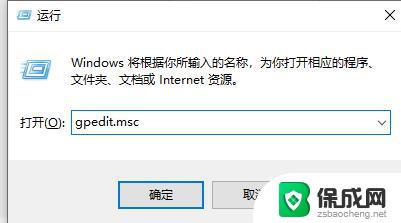
2、这样就可以打开组策略编辑器,然后在其中找到“windows组件”。如图所示。
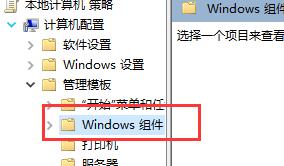
3、接着在组件中找到“应用程序兼容性”,点击它。
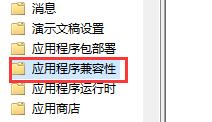
4、接着双击打开右侧的“删除程序兼容性属性页”
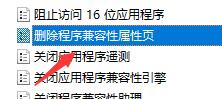
5、然后将它勾选为“已禁用”,如图所示,再保存即可。
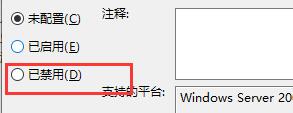
以上就是关于win10怎么属性没有兼容性选择的全部内容,有出现相同情况的用户就可以按照小编的方法了来解决了。
win10怎么属性没有兼容性选择 win10兼容性设置找不到解决办法相关教程
-
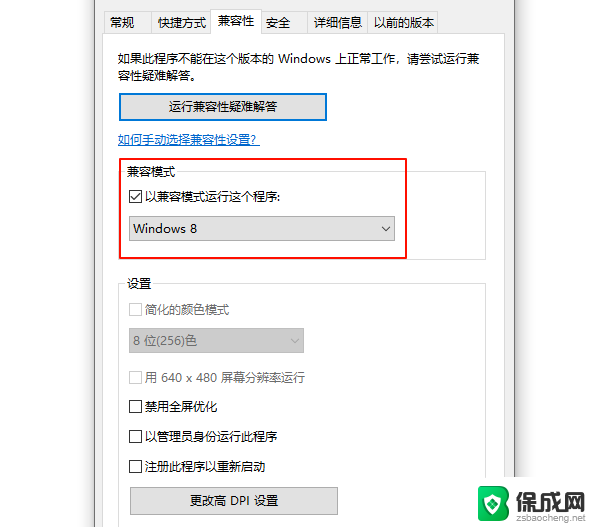 游戏系统老电脑兼容性 win10老游戏兼容性设置方法
游戏系统老电脑兼容性 win10老游戏兼容性设置方法2025-03-29
-
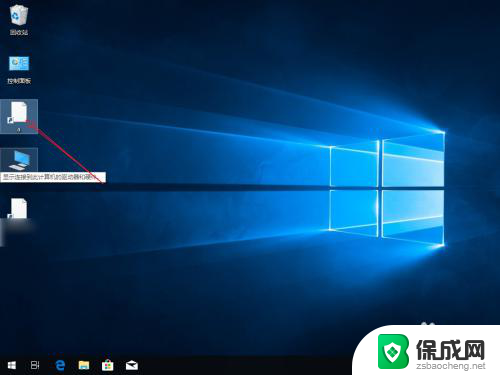 win10浏览器的兼容性设置在哪 win10浏览器兼容模式设置方法
win10浏览器的兼容性设置在哪 win10浏览器兼容模式设置方法2024-07-17
-
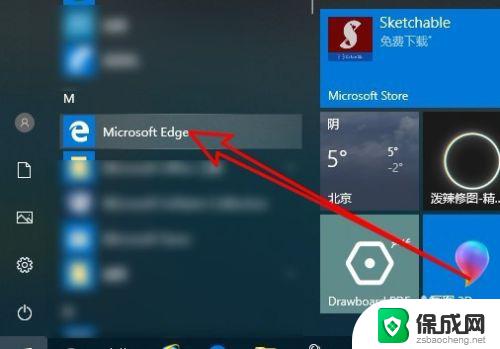 microsoftedge兼容性怎么设 Win10自带的Edge浏览器如何设置为兼容模式
microsoftedge兼容性怎么设 Win10自带的Edge浏览器如何设置为兼容模式2023-10-10
-
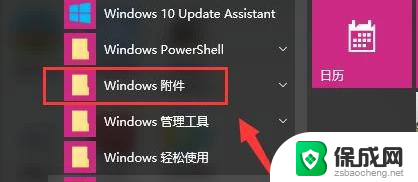 win10网页视图在哪里 win10兼容性视图设置方法
win10网页视图在哪里 win10兼容性视图设置方法2023-11-29
-
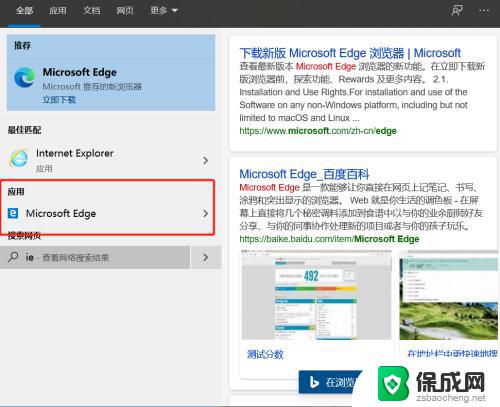 win10自带浏览器兼容性设置 如何在win10系统中启用浏览器的兼容模式
win10自带浏览器兼容性设置 如何在win10系统中启用浏览器的兼容模式2023-11-06
-
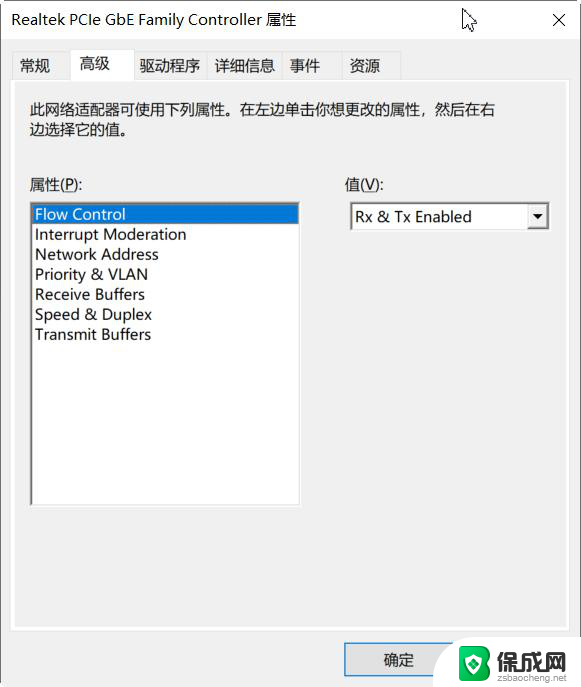 网卡没有电源管理选项 Win10电源管理设置中没有网卡属性
网卡没有电源管理选项 Win10电源管理设置中没有网卡属性2023-11-22
- 三国志11威力加强版w10不运行 三国志11威力加强版WIN10兼容性问题解决方法
- 750ti支持win10吗 GTX750ti驱动程序不兼容Windows 10的解决办法
- win10浏览器极速模式怎么设置 浏览器兼容模式的设置方法
- win10性能选项怎么设置最好 Windows10如何进行最佳性能设置
- 如何关闭onedrive开机启动 Win10如何关闭OneDrive开机自启动
- 电脑音响可以连蓝牙吗 win10 台式电脑如何设置蓝牙音箱
- win10删除输入法语言 windows 10 系统删除输入法的步骤
- 任务管理器 黑屏 Win10任务管理器结束任务后黑屏解决方法
- 磁盘加锁怎么解除 Windows10系统磁盘加密解密设置方法
- 如何调电脑屏幕亮度win10 电脑屏幕亮度调整步骤
win10系统教程推荐
- 1 磁盘加锁怎么解除 Windows10系统磁盘加密解密设置方法
- 2 扬声器在哪打开 Windows10怎么检测扬声器问题
- 3 windows10u盘启动设置 win10电脑设置U盘启动方法
- 4 游戏系统老电脑兼容性 win10老游戏兼容性设置方法
- 5 怎么通过ip地址访问共享文件夹 win10共享文件夹访问速度慢怎么办
- 6 win10自带杀毒软件如何打开 win10自带杀毒软件如何使用
- 7 闹钟怎么设置音乐铃声 win10电脑更换闹钟铃声方法
- 8 window10屏幕保护怎么设置 电脑屏幕屏保设置方法
- 9 win10打印背景颜色和图像 win10打印网页时怎样设置背景颜色和图像
- 10 win10怎么调成护眼模式 win10护眼模式颜色设置